Det ser ud som om universelle applikationsinstallatørerer den nye ting i Linux-verdenen. Du har udviklerne bag Ubuntu, der arbejder med snaps, App Image (også kendt som det tætteste ved .exe-filer på Linux), Deis, ZeroInstall og selvfølgelig den nye ting, alle taler om: Flatpak. I lang tid har open source-samfundet, og Linux som helhed behov for en enkelt måde at levere software til mange forskellige Linux-distributioner. I 2017 er der mange forskellige softwareprojekter, der konkurrerer om rampelyset. Flatpak er ikke anderledes. Det er et værktøj udviklet af Free Desktop Project, der lover at gøre det super nemt at levere enhver type software, problemfrit og let til enhver form for Linux-distribution på markedet.
SPOILER ALERT: Rul ned og se videostudiet i slutningen af denne artikel.
I denne artikel skal vi undersøge, hvordan vi får denne spændende nye teknologi til at arbejde på din foretrukne Linux-distribution.
Installation af FlatPak
Flatpak-udviklere har arbejdet hårdt med Linuxdistribution vedligeholdere for at gøre det så det er let at få alt kørt. Åbn et terminalvindue, find sektionen med det operativsystem, du bruger, og indtast kommandoen / kommandoer for at få det installeret!
Arch Linux
sudo pacman -S flatpak
Fedora
sudo dnf install flatpak
OpenSUSE
sudo zypper install flatpak
Mageia
sudo urpmi flatpak
eller (hvis du bruger DNF)
sudo dnf install flatpak
Ubuntu
Ubuntu 16.04 LTS
sudo add-apt-repository ppa:alexlarsson/flatpak
sudo apt update sudo apt install flatpak
Ubuntu 17.04+
sudo apt install flatpak
Debian-test / ustabil
sudo apt-get install flatpak
Gentoo
Først får du en rodskal: sudo -s or su
Opret derefter en ny konfigurationsfil: nano -w /etc/portage/repos.conf/flatpak-overlay.conf
Indsæt følgende kode i filen:
[flatpak-overlay] priority = 50 location = /usr/local/portage/flatpak-overlay sync-type = git sync-uri = git://github.com/fosero/flatpak-overlay.git
auto-sync = Ja
Gem konfigurationsfilen med Ctrl + O-tastaturkombinationen.
Til sidst skal du køre en synkronisering for at installere Flatpak.
emerge --sync
Brug af Flatpak
Flatpak er meget decentral teknologi. I modsætning til andre "universelle app" -løsninger som snaps, er der ingen enkelt softwarebutik. I stedet er der mange. Dette program giver brugerne mulighed for at lave deres egne containere og uploade dem til de officielle servere, men det er også muligt for brugere at være vært for deres egne og ignorere den officielle måde helt.
Er du udvikler? Tjek de officielle oplysninger for at lære, hvordan man laver en Flatpak.
Installation af en Flatpak fra et lager
Åbn en terminal for at installere en Flatpak-app på din Linux-computer. Indtast derefter denne kommando for at få rodadgang: sudo -s
I dette eksempel installerer vi Spotify via kommandolinjen. Start med at fortælle Flatpak-tjenesten at få fjern appen.
flatpak install --from https://s3.amazonaws.com/alexlarsson/spotify-repo/spotify.flatpakref
Installer derefter Spotify med kommandoen Kør.
flatpak run com.spotify.Client
Når processen er afsluttet, skal du kontrollere din applikationsmenu. Et Spotify-ikon vises.
Installation af en Flatpak fra en fil
Heldigvis er kommandolinjen ikke den eneste måde at installere en Flatpak-app på. Det er også muligt at downloade en .flatpakref fil, og installer den uden at indtaste en enkelt kommando.
Først skal du sikre dig, at gnome-software er installeret på systemet (skønt det sandsynligvis allerede er). Download derefter en .flatpakref fil via appsiden. I dette eksempel bruger vi Skype.
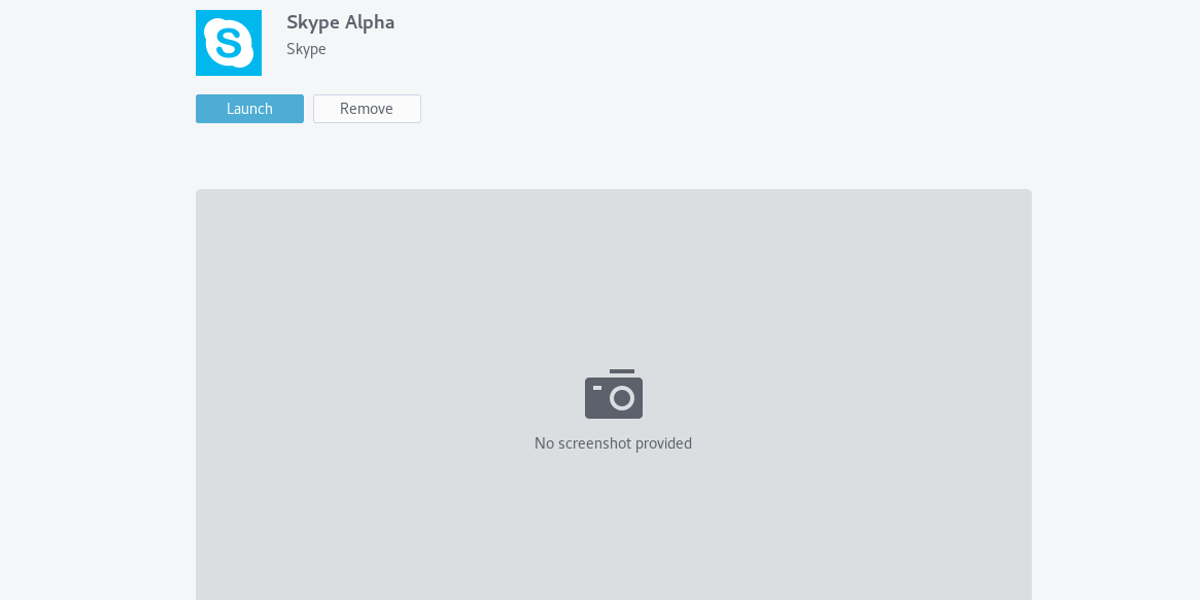
Når filen downloades til din pc, skal du åbne denfilhåndteringen og gå til placeringen af den downloadede app. Højreklik på det, og vælg "Åbn med softwareinstallation". Dette vil starte Gnome-softwarebutikken og åbne en side, der viser detaljerede oplysninger om den app, der vil blive installeret.
Klik på installationsknappen, indtast din adgangskode, og vent. En meddelelse vises, når programmet er færdigt.
Det er det! Kontroller applikationsmenuen for det nyligt installerede program.
Opdatering af Flatpaks
Opdatering, som installation er mulig på to måder. Den første måde er med terminalen. Start med at liste alle installerede Flatpaks på systemet med listekommandoen.
flatpak list
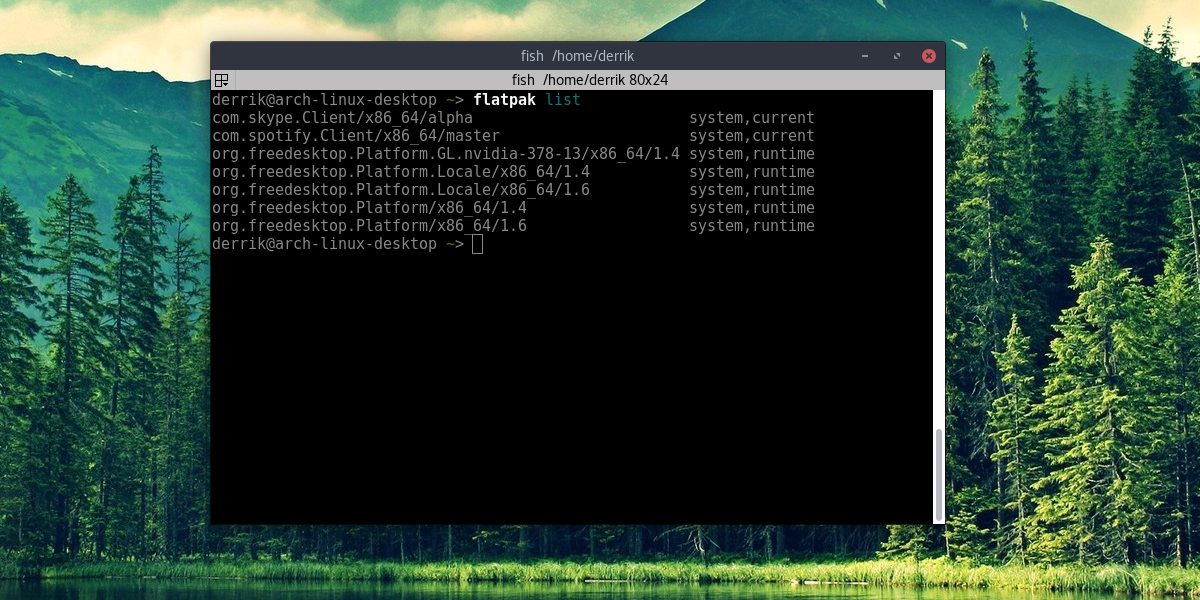
Vælg derefter en Flatpak-app fra listen og tilføj den til slutningen af: flatpak update
Dette gøres for at opdatere den enkelte app. Alternativt skal du bare indtaste flatpak update at opdatere alle apps på systemet.
Vil du ikke bruge terminalen? Brug bare Gnome-software som normalt. Når der er en Flatpak-opdatering, fortæller den dig! Installer det som normalt sammen med regelmæssige softwareopdateringer.
Afinstallation af Flatpaks
Afinstaller en app ved først at bruge listekommandoen til at finde navnet på den app, der skal afinstalleres. Kopiér derefter navnet, og skriv:
sudo flatpak uninstall appnamehere
Alternativt skal du åbne Gnome Software, søge efter appen og klikke på "afinstaller".
Konklusion
Software distribution har altid været en afLinux's svageste punkter: udviklere har ikke noget ønske om at pakke deres program i 100 forskellige formater. Derudover ønsker brugerne en bedre måde at installere software i stedet for at stole på terminalen. Flatpack er et andet forsøg på at løse dette. Det udfører denne enorme opgave ved at tage programmer og virtualisere dem inde i containere, så de kan køre på hvad som helst når som helst. Udviklingen til denne software stiger i takt med, at Flatpaks hjælper med at levere populær software som: Spotify, Blender, Mozilla Firefox og endda Microsoft Skype. Support til dette værktøj er massivt, og vedtagelsen bliver kun bedre.
Flatpaks har meget potentiale, men det er de ogsåoverskygget af andre spillere i “universal Linux installer” spillet. Som et resultat er de kun kendt af Linux nørder. Det er mit håb, at denne tutorial vil skinne lidt tiltrængt lys på Flatpak, så alle typer Linux-brugere kan begynde at bruge dem!












Kommentarer